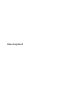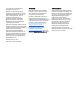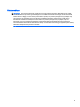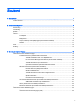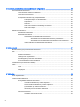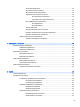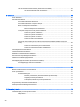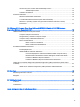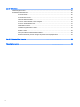Kasutusjuhend
© Copyright 2014 Hewlett-Packard Development Company, L.P. Bluetooth on selle omanikule kuuluv kaubamärk ja Hewlett-Packard Company kasutab seda litsentsi alusel. SD logo on selle omaniku kaubamärk. Java on ettevõtte Sun Microsystems, Inc. kaubamärk Ameerika Ühendriikides. Microsoft ja Windows on Microsofti ettevõttegrupi Ameerika Ühendriikides registreeritud kaubamärgid. Käesolevas dokumendis sisalduvat teavet võidakse ette teatamata muuta.
Ohutusmärkus HOIATUS! Kuumusest tulenevate vigastuste või arvuti ülekuumenemise vältimiseks ärge hoidke arvutit kasutamise ajal süles ega tõkestage arvuti ventilatsiooniavasid. Kasutage arvutit ainult kõval tasasel alusel. Jälgige, et mõni kõva (nt kõrvalasuv printer) või pehme pinnaga ese (nt padjad, vaip või riietusese) ei blokeeriks õhuvoolu liikumist ventilatsiooniavadest. Samuti ärge hoidke arvuti kasutamisel vahelduvvooluadapterit vastu nahka või pehme pinnaga eset (nt padjad, vaip või riietusese).
iv Ohutusmärkus
Sisukord 1 Sissejuhatus ...................................................................................................................................................... 1 Teabe otsimine ..................................................................................................................................... 2 2 Arvuti tundmaõppimine ..................................................................................................................................... 4 Parem külg .............
4 Klaviatuuri, puutežestide ja osutusseadmete abil navigeerimine ................................................................... 24 Osutusseadmete kasutamine ............................................................................................................. 24 Osutusseadme eelistuste määramine ............................................................................... 24 Osutushoova kasutamine .................................................................................................
Akukontrolli kasutamine .................................................................................... 39 Aku laetuse taseme kuvamine .......................................................................... 39 Aku tühjenemise aja pikendamine .................................................................... 39 Tegutsemine aku tühjenemise korral ................................................................ 39 Aku tühjenemise tuvastamine ...........................................................
HP 3D DriveGuardi kasutamine (ainult teatud mudelitel) .................................................. 54 HP 3D DriveGuardi oleku tuvastamine ............................................................. 55 9 Turvalisus ........................................................................................................................................................ 56 Arvuti kaitsmine ....................................................................................................................
HP Recovery Disc Creatori abil taastekandja loomine ...................................................... 74 Taastekandja loomine ....................................................................................... 75 Andmete varundamine ....................................................................................................... 75 Süsteemi taastamine ..........................................................................................................................
Lisa B Tõrkeotsing ............................................................................................................................................. 90 Tõrkeotsinguressursid ........................................................................................................................ 90 Probleemide lahendamine .................................................................................................................. 90 Arvuti ei käivitu ..........................................
1 Sissejuhatus Pärast arvuti häälestamist ja registreerimist on tähtis teha järgnevad toimingud. ● Interneti-ühenduse loomine – häälestage kaabel- või traadita võrk, et saaksite luua Internetiühenduse. Lisateavet leiate jaotisest Ühenduse loomine võrguga lk 16. ● Viirusetõrjetarkvara uuendamine – kaitske arvutit viiruste põhjustatava kahju eest. Tarkvara on arvutisse eelinstallitud. Lisateavet leiate jaotisest Viirusetõrjetarkvara kasutamine lk 65.
Teabe otsimine Olete juba arvuti sisselülitamiseks ja selle juhendi leidmiseks kasutanud Häälestusjuhiseid. Toote üksikasjade, juhiste ja muu leidmiseks kasutage seda tabelit. Ressursid Saadaolev teave Teabeleht Häälestusjuhised ● Kuidas arvutit häälestada? ● Arvuti komponentide tuvastamine Spikri ja toe rakendus ● Operatsioonisüsteemi teave Spikri ja toe rakenduse avamiseks valige Start > Spikker ja tugi.
Ressursid Saadaolev teave Kui taotlete garantii trükitud koopiat, lisage palun toote number, garantiiaeg (esitatud hooldussildil), nimi ja postiaadress. NB! ÄRGE tagastage oma HP tooteid nimetatud aadressidel. USA toe kontaktandmed leiate veebiaadressilt http://www.hp.com/go/contactHP. Ülemaailmse toe kontaktandmed leiate veebiaadressilt http://welcome.hp.com/country/us/ en/wwcontact_us.html.
2 4 Arvuti tundmaõppimine Peatükk 2 Arvuti tundmaõppimine
Parem külg Komponent (1) Kirjeldus Heliväljundi (kõrvaklapid) / helisisendi (mikrofon) pistikupesa Võimaldab ühendada valikulised aktiivstereokõlarid, kõrvaklapid, kuularid, peakomplekti või teleri helikaabli. Ühendada saab ka valikulise peakomplekti mikrofoni. See pistikupesa ei toeta valikulisi seadmeid, mis koosnevad ainult mikrofonist. HOIATUS! Enda vigastamise ohu vähendamiseks reguleerige enne kõrvaklappide, kuularite või peakomplekti kasutamist helitugevust.
Vasak külg Komponent (1) Kirjeldus Turvakaabli pesa Võimaldab ühendada arvutiga valikulise turvakaabli. MÄRKUS. Turvakaabel on mõeldud arvuti kaitsmiseks, kuid see ei pruugi arvuti väärkasutust ega vargust ära hoida. (2) Ventilatsiooniava Tagab õhuvoolu sisemiste komponentide jahutamiseks. MÄRKUS. Arvuti ventilaator käivitub sisemiste komponentide jahutamiseks ja ülekuumenemise vältimiseks automaatselt. Arvuti kasutamisel on tavaline, et selle sisemine ventilaator lülitub aeg-ajalt sisse või välja.
Ekraan Komponent Kirjeldus (1) WLAN-antennid (2)* (ainult teatud mudelitel) Saadavad ja võtavad vastu raadiosignaale traadita kohtvõrkudega (WLAN) suhtlemiseks. (2) WWAN-i antennid (2)* (ainult teatud mudelitel) Saadavad ja võtavad vastu raadiosignaale traadita laivõrkudega (WWAN) suhtlemiseks. (3) Sisemised mikrofonid (2) Salvestavad heli. (4) Veebikaamera märgutuli (ainult teatud mudelitel) Põleb: veebikaamera on kasutusel.
Ülaosa Puuteplaat Komponent 8 Kirjeldus (1) Osutushoob Liigutab kursorit ja valib või aktiveerib ekraanil üksusi. (2) Osutushoova vasak nupp Toimib samamoodi nagu välise hiire vasakpoolne nupp. (3) Puuteplaadi sisse-/väljalülitusnupp Lülitab puuteplaadi sisse või välja. (4) Puuteplaadiala Liigutab kursorit ja valib või aktiveerib ekraanil üksusi. (5) Puuteplaadi vasakpoolne nupp Toimib samamoodi nagu välise hiire vasakpoolne nupp.
Märgutuled Komponent (1) Kirjeldus Toite märgutuli ● Põleb: arvuti on sisse lülitatud. ● Vilgub: arvuti on unerežiimis, mis on energiasäästlik režiim. Arvuti lülitab välja ekraani ja muude ebavajalike komponentide toite. ● Ei põle: arvuti on välja lülitatud või talveunerežiimis. Talveunerežiim on energiasäästlik režiim, mis kasutab kõige vähem toidet. (2) Suurtäheluku märgutuli Põleb: suurtähelukk on sisse lülitatud (aktiveeritud on suurtähed).
Nupud, kõlarid ja sõrmejäljelugeja (ainult teatud mudelitel) Komponent (1) Kirjeldus Toitenupp ● Kui arvuti on välja lülitatud, vajutage seda nuppu arvuti sisselülitamiseks. ● Kui arvuti on sisse lülitatud, käivitab selle nupu lühike vajutus unerežiimi. ● Kui arvuti on unerežiimis, vajutage seda nuppu unerežiimist väljumiseks. ● Kui arvuti on talveunerežiimis, vajutage seda nuppu talveunerežiimist väljumiseks. ETTEVAATUST.
Klahvid Komponent Kirjeldus (1) Klahv esc Kuvab süsteemiteabe, kui vajutate seda koos klahviga fn. (2) Klahv fn Täidab sageli kasutatavaid süsteemifunktsioone, kui vajutada koos mõne funktsiooniklahviga, klahviga num lk või klahviga esc. (3) Windowsi nupp Kuvab Windowsi menüü Start. (4) Funktsiooniklahvid Täidavad sageli kasutatavaid süsteemifunktsioone, kui vajutate neid koos klahviga fn.
Põhi MÄRKUS. Teie arvuti põhi sarnaneb ühe allpool toodud näidisega. Vaadake joonist, mis teie arvutiga kõige enam sarnaneb. Komponent Kirjeldus (1) Lisaaku ühenduspesa Võimaldab ühendada lisaaku. (2) Hooldusluuk Võimaldab juurdepääsu kõvakettasahtlile, traadita kohtvõrgu (WLAN) mooduli pesale, WWAN-mooduli pesale ja mälumoodulipesadele. ETTEVAATUST.
Komponent Kirjeldus MÄRKUS. Arvuti ventilaator käivitub sisemiste komponentide jahutamiseks ja ülekuumenemise vältimiseks automaatselt. Arvuti kasutamisel on tavaline, et selle sisemine ventilaator lülitub aeg-ajalt sisse või välja. (6) SIM-kaardi pesa (ainult teatud mudelitel) Komponent (1) Võimaldab kasutada traadita võrgu abonendi identsusmoodulit (SIM). SIM-kaardi pesa asub akusahtlis.
Komponent Kirjeldus (3) Hooldusluugi vabastuslukk Lukustab hooldusluugi. (4) Ventilatsiooniavad (2) Tagavad õhuvoolu sisemiste komponentide jahutamiseks. MÄRKUS. Arvuti ventilaator käivitub sisemiste komponentide jahutamiseks ja ülekuumenemise vältimiseks automaatselt. Arvuti kasutamisel on tavaline, et selle sisemine ventilaator lülitub aeg-ajalt sisse või välja. (5) SIM-kaardi pesa (ainult teatud mudelitel) Võimaldab kasutada traadita võrgu abonendi identsusmoodulit (SIM).
Komponent (4) Kirjeldus Kõvaketta märgutuli ● Ei põle: aku on täielikult laetud. ● Vilkuv valge: kõvaketas on kasutusel. ● Kollane: HP 3D DriveGuard on kõvaketta ajutiselt parkinud. MÄRKUS. Teavet HP 3D DriveGuardi kohta leiate jaotisest HP 3D DriveGuardi kasutamine (ainult teatud mudelitel) lk 54.
3 Ühenduse loomine võrguga Arvuti on valmis teiega igale poole kaasa reisima. Kuid ka kodus olles võite avastada maailma ning uurida teavet miljonitel veebisaitidel, kui kasutate arvutit ja traadita või kaabelvõrguühendust. See peatükk aitab teil maailmaga ühenduse luua. Ühenduse loomine traadita võrguga Traadita ühenduse tehnoloogia edastab andmeid raadiolainete, mitte kaabli kaudu. Teie arvuti võib olla varustatud ühe või mitme traadita ühenduse seadmega järgmistest.
Valige Start > Kõik programmid > Produktiivsus ja tööriistad > HP Connection Manager ja seejärel klõpsake soovitud seadme kõrval olevat käivitusnuppu. HP Connection Manageri kasutamine (ainult teatud mudelitel) HP Connection Manager on keskne asukoht haldamaks traadita ühenduse seadmeid, liides Internetiühenduse loomiseks HP mobiilse lairibaühendusega ja liides tekstsõnumite saatmiseks ja vastuvõtmiseks. HP Connection Manageri abil saab hallata järgmisi seadmeid.
● Suuremahuline WLAN, nagu ettevõtte või avalik WLAN, kasutab tavaliselt traadita ühenduse pääsupunkte, mis mahutavad suurt hulka arvuteid ja tarvikuid ning suudavad eraldada kriitilisi võrgufunktsioone. ● Kodu- või väikekontori WLAN kasutab tavaliselt traadita ühenduse marsruuterit, mis võimaldab mitmel nii traadita kui ka kaabelühendusega arvutil Interneti-ühendust ning printerit ja faile ühiselt kasutada, ilma et oleks vaja lisariist- või lisatarkvara.
WLAN-i häälestamine WLAN-i häälestamiseks ja Interneti-ühenduse loomiseks on vaja järgmisi seadmeid: ● lairibamodem (DSL- või kaabelmodem) (1) ja kiire Interneti-teenus, mis ostetakse Internetiteenuse pakkujalt; ● traadita ühenduse marsruuter (2) (eraldi ostetav); ● traadita ühendust võimaldav arvuti (3). MÄRKUS. Mõnel modemil on sisseehitatud traadita ühenduse marsruuter. Uurige Interneti-teenuse pakkujalt, millist tüüpi modem teil on.
Ühenduse loomine WLAN-iga WLAN-iga ühenduse loomiseks toimige järgmiselt. 1. Veenduge, et WLAN-seade on sisse lülitatud. Kui seade on sees, on traadita ühenduse märgutuli valge. Kui traadita ühenduse märgutuli põleb kollaselt, vajutage traadita ühenduse nuppu. 2. Klõpsake tegumiriba paremas servas teavitusalal võrguoleku ikooni. 3. Valige soovitud WLAN-võrk. 4. Klõpsake käsku Ühenda. Kui valitud võrk on lubatud turbega WLAN, palutakse teil sisestada võrgu turvakood.
Teavet SIM-kaardi sisestamise ja eemaldamise kohta leiate selle peatüki jaotistest SIM-kaardi sisestamine ja eemaldamine lk 21. Teavet HP mobiilse lairibaühenduse ja selle kohta, kuidas aktiveerida teenust eelistatud mobiilsidevõrgu operaatoriga, leiate arvutiga kaasas olevast teabest HP mobiilse lairibaühenduse kohta. Lisateavet leiate HP veebisaidilt aadressil http://www.hp.com/go/mobilebroadband (ainult teatud riigid/piirkonnad). SIM-kaardi sisestamine ja eemaldamine ETTEVAATUST.
12. Ühendage uuesti välisseadmed. 13. Lülitage arvuti sisse. SIM-kaardi eemaldamiseks vajutage SIM-kaarti ja eemaldage see pesast. GPS-i (ainult teatud mudelitel) kasutamine Arvutile saab lisada GPS-mooduli (Global Positioning System – globaalne positsioonimissüsteem). GPS-mooduliga seadmed võtavad GPS-satelliitidelt vastu asukoha-, kiiruse- ja suunateavet. Lisateavet leiate rakenduse HP GPS and Location tarkvaraspikrist.
2. Ühendage kaabli teine ots seina võrgupistikupessa (2) või marsruuteriga. MÄRKUS. Kui võrgukaablil on TV- ja raadiosignaalidest tingitud häirete eest kaitsvad mürasummutusahelad (3), ühendage kaabel arvutiga nii, et mürasummutiga ots jääb arvuti poole.
4 Klaviatuuri, puutežestide ja osutusseadmete abil navigeerimine Arvuti võimaldab lisaks klaviatuuri ja hiire kasutamisele ka puutežestide (ainult teatud mudelitel) abil ekraanil navigeerida. Puutežeste saab kasutada arvuti puuteplaadil. Teatud arvutimudelitel on sageli kasutatavate toimingute tegemiseks ka spetsiaalne toiminguklahv ning kiirklahvifunktsioonid. Osutusseadmete kasutamine MÄRKUS.
Puuteplaadi välja- või sisselülitamine Puuteplaadi välja- või sisselülitamiseks koputage kiirelt kaks korda järjest puuteplaadi sisse-/ väljalülitusnupul. Koputamine Ekraanil valiku tegemiseks kasutage puuteplaadi koputamisfunktsiooni. ● Valimiseks koputage puuteplaadialal ühe sõrmega. Üksuse avamiseks tehke topeltkoputus. Kerimine Kerimisžestist on abi, kui soovite lehel või pildil üles, alla, vasakule või paremale liikuda.
Kahe sõrme kokkusurumisžestiga suumimine Kokkusurumisžest võimaldab piltide ja teksti vähendamist ning suumimisžest nende suurendamist. ● Suurendamiseks asetage kaks sõrme koos puuteplaadialale ja seejärel viige sõrmed lahku. ● Vähendamiseks asetage kaks sõrme lahus puuteplaadialale ja seejärel viige sõrmed kokku. Kahe sõrme klõps Kahe sõrmega klõpsamise funktsioon võimaldab teha ekraanil kuvatava objektiga seotud menüüvalikuid. MÄRKUS. Kahe sõrmega klõpsamine on sama mis hiire paremklõpsu kasutamine.
Klaviatuuri kasutamine Klaviatuuri ja hiire abil saate tippida, valida üksusi, kerida ning teha samu toiminguid nagu puutežestidega. Klaviatuuri toimingu- ja kiirklahvid võimaldavad teatud erifunktsioonide kasutamist. MÄRKUS. Olenevalt riigist/piirkonnast võivad klaviatuuri klahvid ja nende funktsioonid selles jaotises kirjeldatutest erineda. Kiirklahvide tuvastamine Kiirklahv on fn-klahvi (1) ja esc-klahvi (2) või mõne funktsiooniklahvi (3) kombinatsioon. Kiirklahvi kasutamiseks toimige järgmiselt.
Kiirklahvi kombinatsioon fn + f3 Kirjeldus Käivitab unerežiimi ja salvestab teie teabe süsteemimällu. Ekraan ja teised süsteemikomponendid lülituvad välja ning arvuti lülitub energiasäästurežiimi. Unerežiimist väljumiseks vajutage korraks toitenuppu. ETTEVAATUST. fn + f4 Teabekao vältimiseks salvestage alati enne unerežiimi käivitamist tehtud töö. Vahetab ekraanikujutise kuvamiskohta süsteemiga ühendatud kuvamisseadmete vahel.
Sisseehitatud numbriklahvistiku kasutamine (1) Komponent Kirjeldus fn-klahv Lülitab sisseehitatud numbriklahvistiku sisse või välja, kui vajutada koos klahviga num lk. MÄRKUS. Sisseehitatud numbriklahvistik ei tööta, kui arvutiga on ühendatud väline klaviatuur või numbriklahvistik. (2) Sisseehitatud numbriklahvistik Kui klahvistik on sisse lülitatud, saab seda kasutada nagu välist numbriklahvistikku. Klahvistiku iga klahv täidab selle ülemises paremas nurgas oleva ikooniga tähistatud funktsiooni.
◦ Alaregistris tippimiseks vajutage ja hoidke all klahvi fn. ◦ Suurtähtedega kirjutamiseks vajutage ja hoidke all klahve fn + shift. Välise valikulise numbriklahvistiku kasutamine Enamiku väliste numbriklahvistike klahvid toimivad erinevalt vastavalt sellele, kas numbrilukk on sisse või välja lülitatud. (Numbrilukk on tehases välja lülitatud.) Näiteks. ● Kui numbrilukk on sisse lülitatud, saab enamiku klahvistike klahvidega tippida numbreid.
5 Multimeediumid Arvutil võivad olla järgmised komponendid. ● Sisseehitatud kõlar(id) ● Sisseehitatud mikrofon(id) ● Sisseehitatud veebikaamera ● Eelinstallitud multimeediumitarkvara ● Multimeediuminupud või -klahvid Meediumitoimingute juhtelementide kasutamine Sõltuvalt arvuti mudelist võivad teil olla järgmised meediumitoimingute juhtnupud, mis võimaldavad meediumifaile esitada, peatada ning edasi ja tagasi kerida.
MÄRKUS. Teavet selle kohta, millist tüüpi helitegevuse juhtelemendid arvutil on, leiate peatükist Arvuti tundmaõppimine lk 4. Kõrvaklappide ja mikrofoni ühendamine Juhtmega kõrvaklapid või peakomplektid saate ühendada arvuti heliväljundi (kõrvaklappide) või helisisendi (mikrofoni) pistikupessa. Kaubanduses on saadaval mitu peakomplekti koos sisseehitatud mikrofoniga. Juhtmeta kõrvaklappide või peakomplektide arvutiga ühendamiseks järgige seadme tootja juhiseid.
Video Teie HP arvuti on ka võimas videoseade, millega saate lemmikveebisaitidelt voogesitust kasutades videoid vaadata ning videoid ja filme alla laadida, et neid siis arvuti abil võrguühenduseta nautida. Vaatamisnaudingu täiustamiseks ühendage ühte arvuti videoportidest väline monitor, projektor või teler. Teie arvutil on olemas järgmised välised videopordid: ● VGA ● DisplayPort NB! Veenduge, et ühendate välisseadme arvuti õigesse porti ja kasutate õiget kaablit.
VGA Välise monitori port ehk VGA-port on analoogkuvamisliides, mis ühendab arvutiga välise VGAkuvamisseadme, näiteks välise VGA-monitori või VGA-projektori. 1. VGA-kuvamisseadme ühendamiseks ühendage seadme kaabel välise monitori porti. 2. Ekraanikujutise 4 kuvaoleku vaheldumisi aktiveerimiseks vajutage klahvi fn+f4: ● Ainult arvuti ekraanil: ekraanikujutis kuvatakse ainult arvutis. ● Dubleerimine: ekraanikujutis kuvatakse korraga nii arvutis kui ka välisseadmes.
2. Ühendage kaabli teine ots digitaalse kuvaseadmega. 3. Arvuti ekraanikujutise nelja kuvaoleku vaheldumisi aktiveerimiseks vajutage klahvi fn + f4. ● Ainult arvuti ekraanil: ekraanikujutis kuvatakse ainult arvutis. ● Dubleerimine: ekraanikujutis kuvatakse korraga nii arvutis kui ka välisseadmes. ● Laiendamine: ekraanikujutis laiendatakse korraga üle arvuti ekraani ja välisseadme ekraani. ● Ainult teisel ekraanil: ekraanikujutis kuvatakse ainult välisseadmes.
6 Toitehaldus MÄRKUS. Arvutil võib olla toitenupp või -lüliti. Selles juhendis kasutatakse terminit „toitenupp” mõlema toitejuhtelemendi tähenduses. Arvuti väljalülitamine ETTEVAATUST. Arvuti väljalülitamisel lähevad salvestamata andmed kaotsi. Arvuti väljalülitamiskäsk suleb kõik programmid ja operatsioonisüsteemi ning lülitab seejärel välja ekraani ja arvuti.
Unerežiimi käivitamine ja sellest väljumine Kui arvuti on sisse lülitatud, on unerežiimi käivitamiseks järgmised võimalused. ● Vajutage korraks toitenuppu. ● Sulgege ekraan. ● Klõpsake nuppu Start, noolt sulgemisnupu kõrval ja seejärel käsku Unerežiim. Unerežiimist väljumiseks toimige järgmiselt. ● Vajutage korraks toitenuppu. ● Kui ekraan on suletud, avage see. ● Vajutage klaviatuuril mõnd klahvi. ● Koputage puuteplaati või libistage sellest sõrmega üle.
1. Valige Start > Juhtpaneel > Süsteem ja turve > Energiarežiimi suvandid. 2. Klõpsake vasakul paanil üksust Nõua ärkamisel parooli. 3. Klõpsake üksust Muuda sätteid, mis ei ole hetkel kättesaadavad. 4. Klõpsake üksust Nõua parooli (soovitatav). MÄRKUS. Kui teil on vaja luua kasutajakonto parool või muuta praegust parooli, klõpsake üksust Kasutajakonto parooli kehtestamine või muutmine ja järgige ekraanil kuvatavaid juhiseid. Kui teil pole vaja parooli luua ega muuta, jätkake toimingust 5. 5.
Akukontrolli kasutamine Spikri ja toe rakenduses saab vaadata teavet arvutisse paigaldatud aku seisundi kohta. Akukontrolli käivitamiseks toimige järgmiselt. 1. Ühendage arvutiga vahelduvvooluadapter. MÄRKUS. Selleks et akukontroll töötaks korralikult, peab arvuti olema ühendatud välistoitega. 2. Valige Start > Spikker ja tugi > Tõrkeotsing > Toide, soojuseraldus ja mehaanika. 3. Klõpsake sakki Toide ja siis valikut Akukontroll.
Tegutsemine aku tühjenemise korral Tegutsemine aku tühjenemise korral, kui välistoide on saadaval ▲ Ühendage mõni järgmistest seadmetest: ● vahelduvvooluadapter, ● dokkimis- või laiendusseade, ● HP-lt tarvikuna ostetud toiteadapter. Tegutsemine aku tühjenemise korral, kui mitte ühtegi toiteallikat pole saadaval Kui ühtegi toiteallikat pole saadaval ja aku laetus on madalal tasemel, siis salvestage oma töö ja lülitage arvuti välja.
ETTEVAATUST. Aku eemaldamine siis, kui see on arvuti ainus toiteallikas, võib põhjustada teabekao. Andmekadude vältimiseks salvestage oma töö ja sulgege arvuti Windowsi kaudu enne aku eemaldamist. 1. Keerake arvuti tasasel pinnal tagurpidi, nii et hooldusluugi vabastuslukk jääks teie poole. 2. Eemaldage hooldusluuk (vt jaotist Hooldusluugi eemaldamine lk 50). 3. Aku vabastamiseks lükake vabastusriive (1) seejärel tõstke aku välja (2). 4. Eemaldage aku arvutist (3).
Selleks et aku püsiks hoiule panduna kauem laetuna, asetage see jahedasse kuiva kohta. MÄRKUS. Hoiule pandud akut tuleks iga 6 kuu järel kontrollida. Kui laetuse tase on langenud alla 50%, laadige aku enne uuesti hoiule panemist. Kui aku on olnud hoiul ühe kuu või kauem, kalibreerige see enne kasutamist. Kasutaja vahetatava aku kasutusest kõrvaldamine HOIATUS! Tule- või põletusohu vähendamiseks ärge võtke akut lahti, ärge purustage ega torgake seda. Ärge lühistage väliskontakte.
Välise vahelduvvoolutoite kasutamine HOIATUS! Ärge laadige arvuti akut, kui viibite lennuki pardal. HOIATUS! Võimalike ohtude vähendamiseks kasutage ainult arvutiga kaasas olevat vahelduvvooluadapterit, HP asendusadapterit või ühilduvat HP esindusest ostetud vahelduvvooluadapterit. MÄRKUS. Teavet arvuti vahelduvvoolutoitega ühendamise kohta leiate arvutiga kaasas olevalt teabelehelt Häälestusjuhised.
Vahelduvvooluadapteri kontrollimine Kontrollige vahelduvvooluadapterit, kui vooluvõrku ühendatud arvuti puhul ilmneb mõni järgmistest sümptomitest: ● arvuti ei lülitu sisse, ● ekraan ei lülitu sisse, ● toite märgutuled ei põle. Vahelduvvooluadapteri kontrollimiseks toimige järgmiselt. MÄRKUS. Järgmised juhised kehtivad vahetatava akuga arvutitele. 1. Lülitage arvuti välja. 2. Eemaldage hooldusluuk (vt jaotist Hooldusluugi eemaldamine lk 50). 3. Eemaldage aku (vt Aku eemaldamine lk 40). 4.
7 Väliskaardid ja -seadmed Mälukaardilugejate kasutamine Mälukaardid pakuvad turvalist andmesalvestuse ja mugavat andmete ühiskasutuse võimalust. Neid kaarte kasutatakse paljudes digikaamerates, elektronmärkmikes ja arvutites. Teavet selle kohta, milliseid mälukaardivorminguid arvuti toetab, leiate jaotisest Arvuti tundmaõppimine lk 4. Mälukaardi paigaldamine ETTEVAATUST. Mälukaardi ühenduselementide kahjustamise vältimiseks ärge kasutage mälukaardi sisestamisel liigset jõudu. 1.
3. Eemaldage kaart pesast. MÄRKUS. Kui kaarti ei väljastata, tõmmake see pesast välja. Kiipkaartide kasutamine MÄRKUS. Terminit kiipkaart kasutatakse selles peatükis nii kiip- kui ka Java™-kaartidele viitamiseks. Kiipkaart on krediitkaardisuurune tarvik, millel on mälu ja mikroprotsessorit sisaldav mikrokiip. Nagu ka arvutitel, on kiipkaardil sisend-väljundpäringute haldamiseks operatsioonisüsteem ning volitamata muudatuste eest kaitsvad turvafunktsioonid.
USB-seadme kasutamine USB-liides (Universal Serial Bus) on riistvaraliides, mille abil saab arvutiga ühendada välisseadmeid, nagu USB-klaviatuur, -hiir, -draiv, printer, skanner või jaotur. Mõne USB-seadme jaoks on tarvis tugitarkvara, mis on tavaliselt seadmega kaasas. Lisateavet seadme tarkvara kohta leiate selle tootja juhistest. Need juhised võivad olla tarkvaraga kaasas, kettal või tootja veebisaidil. Arvutil on vähemalt üks USB-port, mis toetab USB spetsifikatsiooni 1.0, 1.1, 2.0 või 3.
USB-seadme ühendamine ETTEVAATUST. USB-konnektori kahjustamise vältimiseks ärge kasutage seadme ühendamisel liigset jõudu. ▲ Ühendage seadme USB-kaabel USB-porti. MÄRKUS. Teie arvuti võib järgmisest joonisest veidi erineda. Kui seade on tuvastatud, kostab sellest teavitav heli. MÄRKUS. Esimesel korral, kui USB-seadme ühendate, kuvatakse tegumiriba paremas otsas asuval teavitusalal teade selle kohta, et arvuti tuvastab seda seadet. USB-seadme eemaldamine ETTEVAATUST.
Välisseadmete kasutamine MÄRKUS. Lisateavet vajamineva tarkvara ja draiverite ning arvutiportide kasutamise kohta leiate tootja juhistest. Välisseadme ühendamiseks arvutiga toimige järgmiselt. ETTEVAATUST. Seadmete vigastamise vältimiseks toitega seadme ühendamisel veenduge, et seade on välja lülitatud ja vahelduvvoolu toitejuhe on lahti ühendatud. 1. Ühendage seade arvutiga. 2. Toitega seadme ühendamisel ühendage seadme toitejuhe maandatud vahelduvvooluvõrgu pistikupessa. 3. Lülitage seade sisse.
8 Draivid Draivide käsitsemine ETTEVAATUST. Draivid on õrnad arvutikomponendid ja neid tuleb käsitseda ettevaatlikult. Enne draivide käsitsemist lugege järgmisi soovitusi. Ärge pillake draivi maha, ärge asetage selle peale asju ning ärge laske sellel vedelikega või väga kõrgete või madalate temperatuuride või niiskustasemetega kokku puutuda. Järgige draivide käsitsemisel neid ettevaatusabinõusid. ● Enne draivi eemaldamist või installimist lülitage arvuti välja.
1. Lükake enda pool asuva hooldusluugi vabastusriivi (1) paremale, eemaldage kruvi (kui valikuline kruvi on kasutusel) (2) ja seejärel lükake hooldusluugi vabastamiseks vabastusriivi uuesti paremale (3). MÄRKUS. Kui te ei soovi valikulist kruvi kasutada, saate selle hooldusluugi siseküljele kinnitada. 2. Lükake hooldusluuki arvuti esiosa poole (4) ja tõstke see arvutilt ära (5).
4. Lükake enda suunas oleva hooldusluugi vabastusriivi (3) paremale ning soovi korral sisestage ja kinnitage hooldusluugi paigalhoidmiseks kruvi (4). Hooldusluugi (5) lukustamiseks lükake vabastusriivi vasakule. Kõvaketta vahetamine või täiendamine ETTEVAATUST. Teabekao või süsteemi hangumise vältimiseks toimige järgmiselt: Lülitage enne kõvaketta kõvakettasahtlist eemaldamist arvuti välja. Ärge eemaldage kõvaketast, kui arvuti on sisse lülitatud, une- või talveunerežiimis.
7. Tõstke kõvaketas (3) draivi sahtlist välja. Kõvaketta paigaldamine MÄRKUS. Teie arvuti võib mõnevõrra erineda käesoleva jaotise pildil näidatust. Kõvaketta paigaldamiseks toimige järgmiselt. 1. Sisestage kõvaketas nurga all kõvakettasahtlisse (1). 2. Kõvaketta ühenduspesaga ühendamiseks tõmmake plastsakki (2) arvuti serva poole. 3. Keerake kõvakettakruvid kinni (3).
4. Paigaldage aku (vt jaotist Aku paigaldamine lk 40). 5. Paigaldage hooldusluuk (vt jaotist Hooldusluugi paigaldamine lk 51). 6. Ühendage arvutiga vahelduvvoolutoide ja kõik välisseadmed. 7. Lülitage arvuti sisse. Kõvaketta jõudluse parandamine Kettadefragmentori kasutamine Arvuti kasutamisel killustuvad aja jooksul kõvakettal olevad failid.
Natuke aega pärast neid sündmusi taastab HP 3D DriveGuard kõvaketta tavapärase töö. MÄRKUS. Kuna pooljuhtketastel (SSD) ei ole liikuvaid osi, siis ei ole HP 3D DriveGuardi kõvakettakaitse neile vajalik. MÄRKUS. HP 3D DriveGuard kaitseb põhi- ja lisakõvaketta sahtlis olevat kõvaketast. HP 3D DriveGuard ei kaitse dokkimisseadmesse paigaldatud või USB-pordi kaudu ühendatud kõvakettaid. Lisateavet leiate HP 3D DriveGuardi tarkvaraspikrist.
9 Turvalisus Arvuti kaitsmine Windowsi operatsioonisüsteemis ja mitte-Windowsi häälestusutiliidis Computer Setup (BIOS) sisalduvad standardsed turvafunktsioonid kaitsevad teie isiklikke sätteid ja andmeid mitme ohu eest. MÄRKUS. Turvalahendused on mõeldud kaitsevahenditeks. Need ei pruugi arvutit väärkasutuse ega varguse eest kaitsta. MÄRKUS. Enne arvuti hooldusse saatmist varundage ja kustutage konfidentsiaalsed failid ning eemaldage kõik paroolisätted. MÄRKUS.
● BIOS-i halduri- ja DriveLocki paroole saab määrata häälestusutiliidis Computer Setup ja neid haldab süsteem BIOS. ● DriveLocki automaatne parool aktiveeritakse häälestusutiliidis Computer Setup. ● Windowsi paroole saab määrata ainult Windowsi operatsioonisüsteemis. ● Kui olete varem seadistanud funktsiooni HP SpareKey ja unustate häälestusutiliidis Computer Setup määratud BIOS-i halduriparooli, võite utiliiti sisenemiseks kasutada HP SpareKeyd.
Parool Funktsioon eemaldamiseks. See parool määratakse DriveLocki paroolikuval funktsiooni lubamisel. MÄRKUS. Enne DriveLocki parooli seadistamist tuleb määrata BIOS-i halduriparool. DriveLocki kasutajaparool* Kaitseb DriveLocki kaitstavat sisemist kõvaketast volitamata juurdepääsu eest. Kasutajaparool määratakse DriveLocki paroolikuval funktsiooni lubamisel. MÄRKUS. Enne DriveLocki parooli seadistamist tuleb määrata BIOS-i halduriparool. * Lisateavet nende paroolide kohta leiate järgmistest jaotistest.
5. Küsimisel tippige uus parool ja kinnitage see. 6. Muudatuste salvestamiseks ja Computer Setupi menüüdest väljumiseks klõpsake ikoonil Save (Salvesta) ekraani vasakus alumises nurgas ja järgige ekraanil kuvatavaid juhiseid. – või – Valige nooleklahvide abil Main (Peamine) > Save Changes and Exit (Salvesta muudatused ja välju) ning vajutage sisestusklahvi enter. Muudatused rakendatakse pärast arvuti taaskäivitamist. BIOS-i halduriparooli kustutamine 1.
BIOS-i halduriparooli sisestamine Tippige viibas BIOS administrator password (BIOS-i halduriparool) parool (samade klahvidega, mida kasutasite parooli määramisel) ja vajutage sisestusklahvi enter. Kui sisestate BIOS-i halduriparooli 3 korda valesti, saate uuesti proovida pärast arvuti taaskäivitamist. Computer Setupi DriveLocki parooli haldamine ETTEVAATUST.
DriveLocki parooli määramine DriveLocki parooli määramiseks Computer Setupis toimige järgmiselt. 1. Lülitage arvuti sisse ja, kui ekraani allservas kuvatakse teade „Press the ESC key for Startup Menu“ (Käivitusmenüü avamiseks vajutage klahvi ESC), vajutage klahvi esc. 2. Vajutage Computer Setupisse sisenemiseks klahvi f10. 3. Valige osutusseadme või nooleklahvide abil Security (Turvalisus) > Hard Drive Tools (Kõvaketta tööriistad) > DriveLock ja vajutage sisestusklahvi enter. 4.
DriveLocki parooli sisestamine Veenduge, et kõvaketas on paigaldatud arvutisse (mitte dokkimisseadmesse või välisesse MultiBayseadmesse). Tippige viibas DriveLock Password (DriveLocki parool) kasutaja- või ülemparool (sama klahvikombinatsioon, mida kasutasite parooli määramisel) ja vajutage sisestusklahvi enter. Kui sisestate parooli 2 korda valesti, saate uuesti proovida pärast arvuti väljalülitamist ja uuesti sisselülitamist.
DriveLocki parooli muutmine DriveLocki parooli muutmiseks Computer Setupis toimige järgmiselt. 1. Lülitage arvuti sisse ja, kui ekraani allservas kuvatakse teade „Press the ESC key for Startup Menu“ (Käivitusmenüü avamiseks vajutage klahvi ESC), vajutage klahvi esc. 2. Vajutage Computer Setupisse sisenemiseks klahvi f10. 3. Valige osutusseadme või nooleklahvide abil Security (Turvalisus) > Hard Drive Tools (Kõvaketta tööriistad) > DriveLock ja vajutage sisestusklahvi enter. 4.
DriveLocki kaitse eemaldamine DriveLocki kaitse eemaldamiseks Computer Setupis toimige järgmiselt. 1. Lülitage arvuti sisse ja, kui ekraani allservas kuvatakse teade „Press the ESC key for Startup Menu“ (Käivitusmenüü avamiseks vajutage klahvi ESC), vajutage klahvi esc. 2. Vajutage Computer Setupisse sisenemiseks klahvi f10. 3. Valige osutusseadme või nooleklahvide abil Security (Turvalisus) > Hard Drive Tools (Kõvaketta tööriistad) > DriveLock ja vajutage sisestusklahvi enter. 4.
6. Lugege läbi kuvatav hoiatus. Jätkamiseks valige YES (JAH). 7. Muudatuste salvestamiseks ja häälestusutiliidist väljumiseks klõpsake ikooni Save (Salvesta) ja seejärel järgige ekraanil kuvatavaid juhiseid. – või – Valige nooleklahvide abil Main (Peamine) > Save Changes and Exit (Salvesta muudatused ja välju) ning vajutage sisestusklahvi enter. DriveLocki automaatse kaitse eemaldamine DriveLocki kaitse eemaldamiseks Computer Setupis toimige järgmiselt. 1.
Kui süsteemile on installitud tulemüür, jälgitakse kõiki süsteemi saadetavaid ja vastuvõetavaid andmeid ning võrreldakse neid kasutaja määratud turvakriteeriumidega. Andmed, mis neile kriteeriumidele ei vasta, blokeeritakse. Teie arvutil või võrguseadme(te)l võib tulemüür juba installitud olla. Kui ei, on saadaval tulemüüri tarkvaralahendused. MÄRKUS.
Sõrmejäljelugeja kasutamine (ainult teatud mudelitel) Mõnel mudelil on sisseehitatud sõrmejäljelugeja. Sõrmejäljelugeja kasutamiseks peate oma sõrmejäljed registreerima tarkvara HP Client Security rakenduses Credential Manager. Vt tarkvara HP Client Security spikrit. Pärast rakenduses Credential Manager sõrmejälgede registreerimist võite toetusega rakenduste ja veebilehtede kasutajanimede ja paroolide talletamiseks ja sisestamiseks kasutada tarkvara HP Client Security rakendust Credential Manager.
10 Hooldus Mälumoodulite lisamine või asendamine Arvutil on üks mälumoodulikamber. Arvuti mälumahtu saab suurendada, kui lisada vabasse laiendmälumooduli pessa mälumoodul või kui asendada põhimälumooduli pesas olev moodul mahukama mälumooduliga. MÄRKUS. Veenduge enne mälumooduli lisamist või vahetamist, et arvutil on uusim BIOS-i versioon ja vajaduse korral värskendage BIOS-i. Vt BIOS-i värskendamine lk 80. ETTEVAATUST.
b. võtke kinni mälumooduli servast (2) ja tõmmake moodul pesast ettevaatlikult välja. ETTEVAATUST. Mälumooduli kahjustamise vältimiseks hoidke moodulit ainult servadest. Ärge puudutage mälumooduli komponente. Mälumooduli kaitsmiseks pärast eemaldamist asetage see elektrostaatiliselt ohutusse pakendisse. 6. Paigaldage uus mälumoodul: ETTEVAATUST. Mälumooduli kahjustamise vältimiseks hoidke moodulit ainult servadest. Ärge puudutage mälumooduli komponente. a.
c. vajutage mälumoodul, surudes ettevaatlikult nii paremat kui ka vasakut külge (3), alla, kuni kinnitusklambrid lukustuvad. ETTEVAATUST. Mälumooduli kahjustamise vältimiseks ärge painutage moodulit. 7. Paigaldage aku (vt Aku paigaldamine lk 40). 8. Asetage hooldusluuk tagasi (vt Hooldusluugi paigaldamine lk 51). 9. Ühendage arvutiga vahelduvvoolutoide ja kõik välisseadmed. 10. Lülitage arvuti sisse.
Kiulised materjalid, nagu pabersalvrätikud, võivad arvuti pinda kriimustada. Ajapikku võivad mustuseosakesed ja puhastusained kriimudesse koguneda. Puhastustoimingud Arvuti ohutuks puhastamiseks järgige selles jaotises esitatud protseduure. HOIATUS! Elektrilöögi või komponentide kahjustamise vältimiseks ärge puhastage arvutit selle töötamise ajal. ● Lülitage arvuti välja. ● Eemaldage vahelduvvoolu-toiteallikas. ● Eemaldage kõik elektritoitega välisseadmed. ETTEVAATUST.
HP programmide ja draiverite uusimate versioonide allalaadimiseks minge saidile http://www.hp.com/ support. Lisaks võite tellida ka automaatsed värskendusteavitused, mis saadetakse uute värskenduste olemasolul.
SoftPaq Download Manageri kasutamine HP SoftPaq Download Manager (SDM) on tööriist, mis võimaldab HP äriarvutitele kiiret juurdepääsu SoftPaqide teabele ilma SoftPaqi numbri nõudeta. Selle abil saate SoftPaqe hõlpsalt otsida, alla laadida ja lahti pakkida. SoftPaq Download Manager kasutab tööks HP FTP-saidil asuvat andmebaasifaili, mis sisaldab teavet arvutimudelite ja SoftPaqide kohta.
11 Varundus ja taaste Arvutisse on installitud HP ja Windowsi tööriistad, mis võimaldavad teil andmeid kaitsta ja neid vajadusel taastada. Need tööriistad aitavad teil lihtsaid juhiseid järgides arvuti tavapärase töövõime taastada. Selles jaotises on teave järgmiste toimingute kohta: ● taastekandjate ja varukoopiate loomine, ● süsteemi taastamine. Taastekandjate ja varukoopiate loomine Pärast süsteemiriket tehtava taaste täielikkus sõltub üksnes viimasest varundamisest. 1.
draiverite ja rakenduste taasinstallimist. HP Recovery Disc Creator saab luua kahte sorti taaste-DVDsid. ● Opsüsteemi Windowsi 7 DVD – operatsioonisüsteem installitakse ilma täiendavate draiverite või rakendusteta. ● Draiverite taaste-DVD – installitakse ainult teatud draiverid ja rakendused, samamoodi nagu utiliit HP Software Setup installib draiverid ning rakendused. Taastekandja loomine MÄRKUS. Opsüsteemi Windows 7 DVD saab luua vaid ühe korra.
Windowsi varundus- ja taastefunktsiooni abil varundamiseks toimige järgmiselt.. MÄRKUS. Sõltuvalt failide mahust ja arvuti jõudlusest võib varundamiseks kuluda üle tunni. 1. Valige Start > Kõik programmid > Hooldus > Varundus ja taaste. 2. Varunduse häälestamiseks, süsteemitõmmise (ainult teatud mudelitel) või süsteemiparanduskandja(te) (ainult teatud mudelitel) loomiseks järgige ekraanil kuvatavaid juhiseid.
1. Võimaluse korral varundage kõik isiklikud failid. 2. Võimaluse korral kontrollige Windowsi sektsiooni olemasolu. Windowsi sektsiooni olemasolu kontrollimiseks valige Start > Arvuti. MÄRKUS. Kui Windowsi sektsiooni loendis pole, tuleb operatsioonisüsteem ja programmid taastada operatsioonisüsteemi Windows 7 DVD ja CD Driver Recovery (Draiverite taaste) abil. Lisateavet vt jaotisest Windows 7 Operating System disc (Operatsioonisüsteemi Windows 7 ketas) kasutamine lk 77. 3.
veebiaadressilt http://welcome.hp.com/country/us/en/wwcontact_us.html. DVD tellimiseks võite ka klienditoele helistada. Kontaktandmeid vaadake arvutiga kaasas olevast brošüürist Rahvusvahelised telefoninumbrid. ETTEVAATUST. Operatsioonisüsteemi Windows 7 DVD kasutamisel kustutakse täielikult kõvaketta sisu ja vormindatakse kõvaketas ümber. Kõik loodud failid ja kogu arvutisse installitud tarkvara kustutatakse jäädavalt.
12 Häälestusutiliit Computer Setup (Arvuti häälestus) (BIOS), MultiBoot ja utiliit HP PC Hardware Diagnostics (Riistvara diagnostika) (UEFI) Häälestusutiliidi Computer Setup kasutamine Häälestusutiliit Computer Setup (Arvuti häälestus) (BIOS) juhib süsteemi kõigi sisend- ja väljundseadmete (nt draivid, ekraan, klaviatuur, hiir, printer) vahelist suhtlust.
Computer Setupi menüüdest väljumiseks toimige järgmiselt. ● Häälestusutiliidi Computer Setup menüüdest väljumiseks muudatusi salvestamata toimige järgmiselt. Klõpsake ekraani paremal allnurgas ikooni Exit (Välju) ja järgige ekraanil kuvatavaid juhiseid. – või – Valige nooleklahvide abil Main (Peamine) > Ignore Changes and Exit (Eira muudatusi ja välju) ning vajutage sisestusklahvi enter. ● Muudatuste salvestamiseks ja häälestusutiliidi Computer Setup menüüdest väljumiseks toimige järgmiselt.
Mõni allalaaditav pakett sisaldab seletusfaili Readme.txt, milles on esitatud teave faili installimise ja tõrkeotsingu kohta. BIOS-i versiooni tuvastamine Et teada saada, kas saadaolevad BIOS-i värskendused sisaldavad arvutisse installitud BIOS-i versioonist uuemaid versioone, tuleb teha kindlaks praegu installitud BIOS-i versioon.
3. Avage varem ülesmärgitud draivitee põhjal värskendust sisaldav kaust. 4. Topeltklõpsake laiendiga .exe faili (nt failinimi.exe). Algab BIOS-i install. 5. Järgige installi lõpuleviimiseks ekraanil kuvatavaid juhiseid. MÄRKUS. Pärast seda, kui ekraanil kuvatakse teade installi õnnestumise kohta, võite allalaaditud faili kõvakettalt kustutada. Kuvaliidese MultiBoot kasutamine Buutimisjärjestusest Arvuti käivitamisel üritab süsteem lubatud seadmetest buutida.
4. Mõne seadme buutimisjärjestuses ülespoole nihutamiseks klõpsake osutusseadme abil ülesnoolt või vajutage klahvi +. – või – Mõne seadme buutimisjärjestuses allapoole nihutamiseks klõpsake osutusseadme abil allanoolt või vajutage klahvi -. 5. Muudatuste salvestamiseks ja häälestusutiliidist Computer Setup väljumiseks klõpsake ekraani vasakus allnurgas ikooni Save (Salvesta) ning järgige kuvatavaid juhiseid.
● Buutimisseadme valimiseks funktsiooni MultiBoot Express buutimismenüüs valige määratud viivitusaja jooksul seade ja vajutage sisestusklahvi enter. ● Kui soovite takistada arvuti utiliidi MultiBoot praeguse sätte põhjal käivitumist, vajutage enne viivitusaja möödumist mis tahes klahvi. Arvuti ei käivitu enne, kui valite buutimisseadme ja vajutate sisestusklahvi enter. ● Kui soovite, et arvuti käivituks utiliidi MultiBoot praeguste sätete põhjal, oodake viivitusaja lõpuni.
Klõpsake Laadi alla ja siis Käivita.
13 Klienditugi Klienditoega ühendust võtmine Kui te ei leia sellest kasutusjuhendist või spikri ja toe rakendusest mõnele oma küsimusele vastust, võite pöörduda klienditoe poole. USA toe kontaktandmed leiate veebiaadressilt http://www.hp.com/ go/contactHP. Ülemaailmse toe kontaktandmed leiate veebiaadressilt http://welcome.hp.com/country/ us/en/wwcontact_us.html. Siin saate teha järgnevat: ● vestelda võrgus HP tehnikuga; MÄRKUS.
Märgised Arvutile kinnitatud sildid annavad teavet, mida teil võib vaja minna, kui süsteemi tõrkeotsingul tekivad probleemid või kui reisite arvutiga välismaal. NB! Kõik selles jaotises kirjeldatud märgised paiknevad teie arvutil ühes kohas kolmest olenevalt arvuti mudelist: arvuti põhjale kinnitatud, akusahtlis või hoolduskatte all. ● Hooldusmärgis – annab olulist teavet arvuti tuvastamise kohta. Klienditoega ühenduse võtmisel küsitakse teilt ilmselt seerianumbrit või ka toote- või mudelinumbrit.
14 Tehnilised andmed ● Toitevool ● Töökeskkond Toitevool Järgnevasse tabelisse koondatud toiteteave võib olla kasulik, kui kavatsete reisida koos arvutiga välismaale. Arvuti töötab alalisvoolutoitel, mida on võimalik saada nii vahelduv- kui ka alalisvooluallikast. Vahelduvvooluallika nimiväärtused peavad olema 100–240 V, 50–60 Hz.
A Arvutiga reisimine või selle transportimine Kui peate arvutiga reisima või seda transportima, pidage seadmete ohutuks transportimiseks silmas järgmisi nõuandeid. ● Toimige arvuti reisile kaasavõtmisel ja transportimiseks ettevalmistamisel järgmiselt. ◦ Varundage arvutis talletatav teave välisele draivile. ◦ Eemaldage arvutist kõik kettad ja välised andmekandjad (nt digitaalkaardid). ◦ Lülitage kõik välisseadmed välja ja ühendage need seejärel arvutist lahti. ◦ Lülitage arvuti välja.
B Tõrkeotsing Tõrkeotsinguressursid ● Kasutage arvuti kohta lisateabe saamiseks spikri ja toe rakenduses saadaolevaid veebisaidilinke ja teavet. Spikri ja toe rakenduse avamiseks valige Start > Spikker ja tugi. MÄRKUS. Osade kontrolli- ja taastevahendite kasutamiseks on vaja Interneti-ühendust. HP pakub ka täiendavaid vahendeid, mille kasutamiseks pole vaja Interneti-ühendust. ● Võtke ühendust HP klienditoega. USA toe kontaktandmed leiate veebiaadressilt http://www.hp.com/go/contactHP.
toitesätete muutmiseks paremklõpsake Windowsi töölaual tegumiriba paremas otsas asuval teavitusalal ikooni Aku ja seejärel klõpsake käsku Eelistused. ● Arvuti võib olla häälestatud nii, et selle ekraanil ei kuvata kujutist. Kujutise juhtimiseks arvuti ekraanile vajutage kiirklahvi fn + f4. Enamiku mudelite puhul, kui ühendatud on väline kuvamisseade, nagu monitor, saab kujutist kuvada arvuti ekraanil või välisel kuvamisseadmel või mõlemal seadmel korraga.
● Veenduge, et seade ühildub kasutatava operatsioonisüsteemiga (eriti juhul, kui tegemist on vanema seadmega). ● Veenduge, et õiged draiverid on installitud ja värskendatud. Traadita võrguühendus ei toimi Kui traadita võrguühendus ei tööta ettenähtud viisil, proovige järgmist. ● Traadita või kaabelühendusega võrguseadme lubamiseks või keelamiseks paremklõpsake Windowsi töölaual tegumiriba parempoolses otsas asuval teavitusalal ikooni Võrguühendus. Seadmete lubamiseks märkige asjakohased ruudud.
MÄRKUS. Mõlema kuvamisseadme kasutamisel ei kuvata DVD sisu seadmel, mis on määratud teiseseks kuvamisseadmeks. Ketta kõrvetamise protsess ei alga või peatub enne lõpulejõudmist ● Veenduge, et kõik teised programmid on suletud. ● Lülitage unerežiim välja. ● Veenduge, et kasutate draiviga sobivat ketast. ● Veenduge, et ketas on õigesti sisestatud. ● Valige madalam kirjutuskiirus ja proovige uuesti.
C Elektrostaatiline lahendus Elektrostaatiline lahendus tähendab staatilise energia vabanemist kahe objekti kokkupuutel (nt nn „särtsu saamine“, kui kõnnite üle vaiba ja puudutate seejärel metallist uksenuppu). Staatilise elektri lahendus sõrmedest või muudest elektrostaatilistest juhtidest võib elektroonilisi komponente kahjustada. Arvuti või draivi kahjustamise või teabekao vältimiseks pidage silmas järgmisi ettevaatusabinõusid.
Tähestikuline register A aku aku tühjenemine 39 hoidmine 41 kõrvaldamine 42 laetuse taseme kuvamine 39 toite säästmine 41 tühjenemine 39 vahetamine 42 aku hoidmine 41 akukontroll 39 aku temperatuur 41 akutoide 38 arvuti, reisimine 41, 89 arvutiga reisimine 41, 87, 89 arvuti hooldamine 70 arvuti puhastamine 70 arvuti väljalülitamine 36 avalik WLAN-ühendus 20 B BIOS versiooni tuvastamine 81 värskendamine 80 värskenduse allalaadimine 81 Bluetoothi märgis 87 Bluetooth-seade 16, 22 C Computer Setup BIOS-i haldur
kettadefragmentortarkvara 54 kettapuhastustarkvara 54 kiipkaardipesa 6 kiipkaart eemaldamine 46 määratlus 46 sisestamine 46 kiirklahvid ekraani heleduse suurendamine 28 ekraani heleduse vähendamine 28 ekraanikujutise kuvamiskoha vahetamine 28 helitugevuse reguleerimine 28 kasutamine 27 kirjeldus 27 klaviatuuri taustvalgustus 28 kõlarite helitugevuse suurendamine 28 kõlarite helitugevuse vähendamine 28 unerežiim 28 kiirklahvid, meediumitoimingud 31 kirjutatav andmekandja 36 klahv esc, tuvastamine 11 klahv fn
O operatsioonisüsteemi Windows 7 DVD loomine 74 taastamisfunktsiooni kasutamine 77 Operatsioonisüsteemi Windows 7 ketas loomine 74 taastamisfunktsiooni kasutamine 77 optiline draiv 49 osutushoob 8 osutusseadmed, eelistuste määramine 24 P paroolid BIOS-i haldur 58 DriveLock 60 haldur 57 kasutaja 57 pesad kiipkaart 6 SIM-kaart 13, 14 turvakaabel 6 pistikupesad helisisend (mikrofon) 5 heliväljund (kõrvaklapid) 5 RJ-45 (võrk) 5 võrk 5 pordid DisplayPort 5, 34 laadimistoega USB 3.
Unerežiim väljumine 37 USB 3.